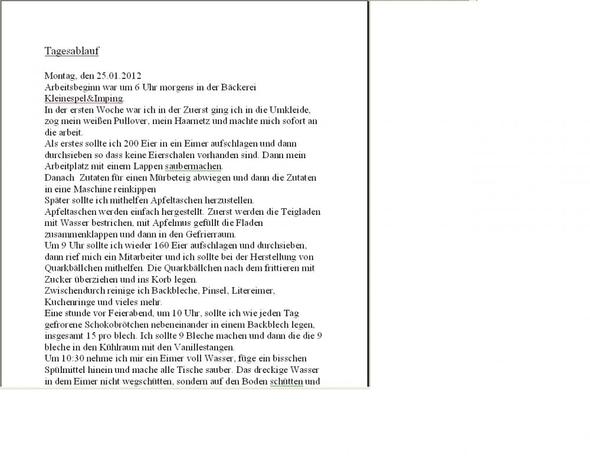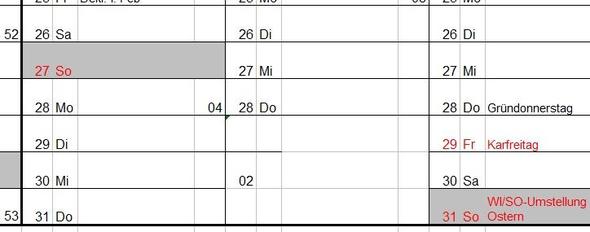Juten Morjen - Again! (^_^)
Ich bastle - immer noch - an einem Excel-Kalender, der sich automatisch an das aktuelle Jahr anpasst. Das klappt bisher auch wunderbar. Die Tage und auch die Wochentage ändern sich von alleine, ganz entsprechend dem Jahr, welches man ein Tabellenblatt weiter hinten frei ändern kann.
Was fehlt sind zum einen die Kalenderwochen, die sich noch nicht selbstständig anpassen (im Bild ist z.B. die 4. Kalenderwoche zu sehen) und zum anderen das Ende vom Februar. Die Umstellung zum Schaltjahr macht mir ordentlich zu schaffen.
Nun suche ich Ideen, wie ich das so hinbiege, dass der Februar automatisch 28, bzw. 29 Tage hat, je nach Schaltjahr oder nicht.
Und eben, wie ich die Kalenderwochen automatisch korrekt angezeigt bekomme. Daran tüftle ich selbst gerade noch, aber vielleicht habt ihr ja flux 'ne gute Idee. (^.^)
So weit erstmal. Vielen Dank! ^^
Gruß, Rot-Fuxs
PS: Wen es interessiert, die Formeln die ich bisher nutze. Repräsentativ, hier vom 28. Februar:
Tage: =DATUM('Jahr anpassen'!$B$21;SPALTE()-7;ZEILE()-2)
Wochentage: =DATUM('Jahr anpassen'!$B$21;SPALTE()-8;ZEILE()-2)
'Jahr anpassen' ist das zweite Kalenderblatt. Da ist nur eine große Jahreszahl drauf, die verändert werden kann um den gesamten Kalender automatisch umzustellen.
Im Endeffekt ist das Format der formal dann dieses: =DATUM(Jahr;Monat;Tag)
'Jahr anpassen'!$B$21 = 2013
SPALTE()-7 = I-7 = 9-7 = 2 = Februar
ZEILE()-2 = 30-2 = 28
Im Prinzip sind alle Tage gleich, da ja immer die Spalten / Zeilen als Ausgangspunkt genommen werden. So funktionieren eben auch die Tage und Wochentage genau gleich, nur eben mit einem Spaltenversatz. und bei den Wochentagen sind die Zellen eben auf Wochentage (MO, DI, MI, ...) formatiert und nicht auf Zahlen.